Kuinka korjata HP DeskJet 2755e -tulostin, joka ei muodosta yhteyttä WiFi-verkkoon
Miscellanea / / July 26, 2022
Langattomat HP DeskJet -tulostimet ovat suosittuja käyttäjäystävällisyytensä vuoksi, koska sinun tarvitsee vain lisätä laite WiFi-verkkoosi. Mutta joskus se kohtaa joitain verkkoyhteensopivuusongelmia. Jos HP DeskJet 2755e -tulostimesi ei muodosta yhteyttä WiFi-verkkoon, älä huoli! Se on yleinen ongelma. Tässä viestissä hahmotan ratkaisut, jos HP DeskJet -tulostimesi ei muodosta yhteyttä WiFi-verkkoon.
Sivun sisältö
-
Kuinka korjata HP DeskJet 2755e -tulostin, joka ei muodosta yhteyttä WiFi-verkkoon
- Tapa 1: Suorita perusvianmääritys:
- Tapa 2: Päivitä tai asenna tulostinohjain uudelleen:
- Tapa 3: Palauta verkko oletusasetuksiin:
- Tulostimen liittäminen verkkoon:
Kuinka korjata HP DeskJet 2755e -tulostin, joka ei muodosta yhteyttä WiFi-verkkoon
Varmista, että langaton tulostimesi on lähempänä reititintä ja että sen WiFi-asetukset on määritetty oikein. On myös tärkeää odottaa, että tulostimesi suorittaa automaattisen asennuksen ja kalibroinnin.
Tapa 1: Suorita perusvianmääritys:
Jos HP-tulostimesi ei muodosta yhteyttä WiFi-verkkoon, voit aloittaa tekemällä perusvianmääritystä. Tarkista ensin langattoman tulostimen, tietokoneen ja reitittimen välinen yhteys.
Jos tämä ei auta, yritä sammuttaa se ja käynnistää HP-tulostin. Sammuta tulostin, irrota pistoke, odota kaksi minuuttia, kytke johto uudelleen ja käynnistä se uudelleen. Ota nyt selvää, eikö tulostimesi edelleenkään muodosta yhteyttä WiFi-verkkoon.
Yritä myös yhdistää tulostin uudelleen WiFi-verkkoon. Joskus Internet tai reititin voi katketa eikä toimi kunnolla. Joten ole kärsivällinen ja odota muutama minuutti.
Tapa 2: Päivitä tai asenna tulostinohjain uudelleen:
Väärät ohjaimet ovat yleinen syy siihen, että HP-tulostin ei muodosta yhteyttä WiFi-verkkoon. Jos sinulla on tämä ongelma, saatat joutua päivittämään tai asentamaan tulostinohjaimen uudelleen.
Mainokset
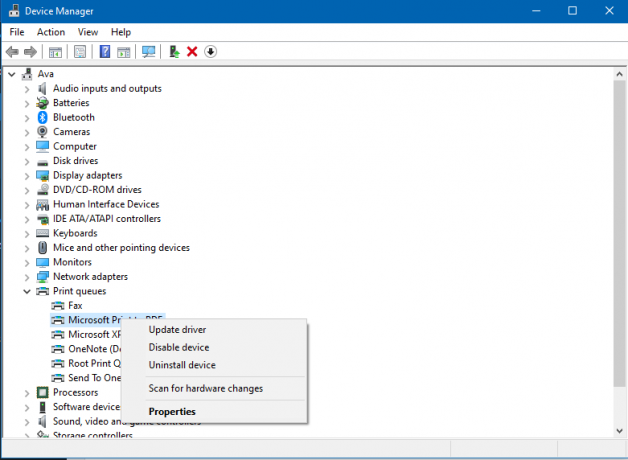

- Etsiä Laitehallinta Käynnistä-valikosta.
- Valitse liitetty tulostin laiteluettelosta ja napsauta sitä hiiren kakkospainikkeella
- Valitse avattavasta valikosta Päivitä ohjain.
- Napsauta nyt Etsi kuljettaja automaattisesti päivitykset.
- Asenna uusin ohjain näytön ohjeiden mukaan ja käynnistä tietokone uudelleen
Tapa 3: Palauta verkko oletusasetuksiin:
Jos yllä mainitut menetelmät eivät ratkaise ongelmaasi, palauta tulostimen verkko oletusasetuksiin. Jotkut asetusten virheet voivat aiheuttaa sen, että HP-tulostin ei muodosta yhteyttä WiFi-verkkoon. Sen vuoksi:
- Pidä painettuna Langaton ja Peruuttaa painikkeita muutaman sekunnin ajan. Voit nyt nähdä virtapainikkeen vilkkuvan. sen jälkeen langattoman yhteyden merkkivalo vilkkuu.
2. Se palauttaa verkon oletusasetuksiinsa. Liitä nyt tulostin uudelleen WiFi-verkkoosi. Sininen valo muuttuu kirkkaaksi.
Tulostimen liittäminen verkkoon:
- Paina ensin Langaton ja Jatkaa painikkeita samanaikaisesti ohjauspaneelissa.
- Avaa tietokoneesi WiFi-asetukset ja linkitä se tulostimeesi.
- Valitse luettelosta tulostimesi nimellä DIRECT sana.
- Napsauta nyt WiFi Direct tulostimen signaali. Jos salasanaa pyydetään, kirjoita vakiosalasana 12345678.
- Käynnistä selain tietokoneellasi ja siirry osoitteeseen 192.168.223.1 (tulostimen EWS-sivun osoite)
- Napsauta tältä sivulta Verkko> Langaton> Wireless Setup Wizard.
- Valitse verkko, johon tulostimesi muodostaa yhteyden, ja anna salasana. Sininen valo ilmaisee, onko HP DeskJet -tulostimesi yhdistetty onnistuneesti.
Joten nämä kaikki ovat tapoja korjata HP DeskJet 2755e -tulostin, joka ei muodosta yhteyttä WiFi-ongelmaan. Jos tulostimessa on edelleen ongelmia, suosittelen ottamaan yhteyttä HP: n asiakastukeen. Kommentoi alle, jos sinulla on kysyttävää. Saat lisää päivityksiä seuraamalla GetDroidTipsiä!

![Stock ROM -levyn asentaminen M-Horse P1: lle [Firmware Flash File / Unbrick]](/f/f993bc9856193d853a1eeb3dbfa5bb69.jpg?width=288&height=384)

